Ejemplo: Crear una pagina Web con Microsoft Word, y Subirla a Internet, usando Yahoo Geocities
Este ejemplo solo es ilustrativo para ver los pasos de como subir una pagina web facilmente. Pero como comentamos anteriormente, es recomendable no usar Word para crear paginas web, ya que con FrontPage o Composer, tenemos mas control para hacer nuestras paginas.
- El Primer paso, es abrir Microsoft Word, escribir algun texto, y agregarle algunas imagenes, como se muestra en la siguiente figura:
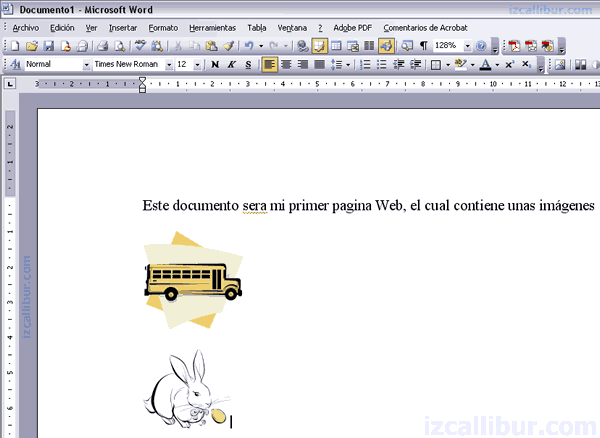
- Despues, vamor al Menu Archivo, y Escogemos Guardar como Pagina Web, en este ejemplo, escogemos el nombre:
miweb-1.htm, como se muestra en la figura:
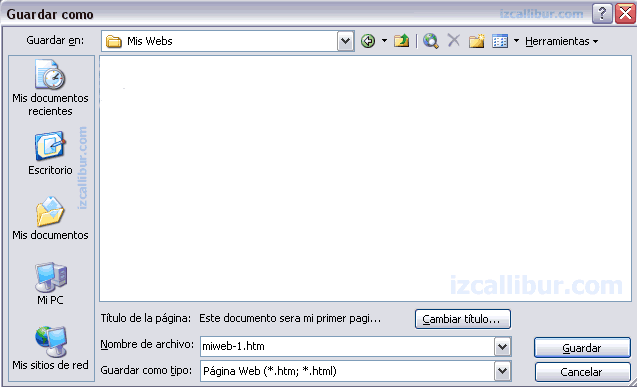
- Al guardar, vemos que se crearon varios archivos en nuestra computadora, el primero es el archivo HTML, que acabamos de crear, y ademas word crea una carpeta, en donde guarda todas las imagenes.
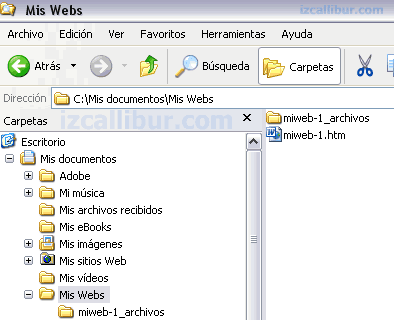
- Nuestro Archivo miweb-1.htm hace referencia, de que las imagenes estan en la carpeta miweb-1_archivos. Si le cambiamos el nombre a esa carpeta de archivos, al abrir nuestra web, no se mostraran las imagenes, porque movimos el nombre de la referencia.
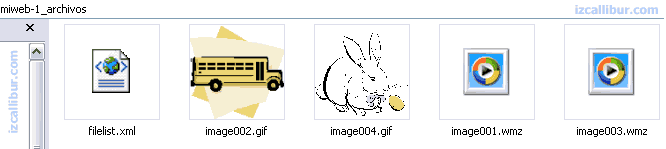
Ahora, que ya tenemos nuestra pagina web, lo que sigue es subirla a Internet, para que todos la puedan ver.
En este ejemplo, usamos Yahoo Geocities http://mx.geocities.yahoo.com, creamos la cuenta:
izcallibur99, y entramos con nuestro password que escogimos al crear la cuenta.
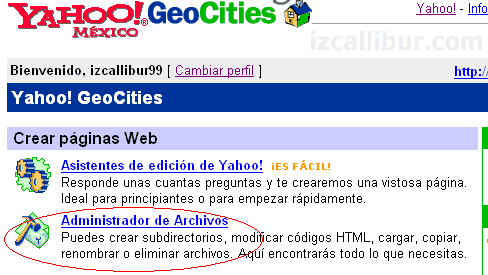
- Vemos que al entrar a Yahoo Geocities, primero nos pide que escogamos una cetegoria para nuestra pagina, y despues nos lleva a la pagina de administracion. Entramos en donde dice Administrador de Archivos, para poder subir nuestra pagina que creamos en Word.
![]()
- Le hacemos clic en nuevo, en donde dice Abrir administrador de archivos, y con eso nos lleva al panel de control de nuestros archivos.
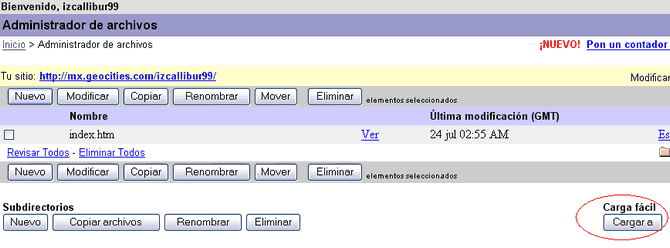
- El primer paso, sera cargar la pagina htm que creamos, para eso hacemos clic en Cargar a.
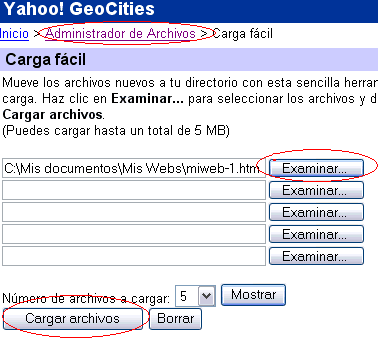
- Seleccionamos en Examinar, y escogemos nuestro archivo miweb-1.htm y le damos clic de nuevo en Cargar Archivos. Con esto, hacemos que nuestro archivo se suba al directorio raiz de nuestra pagina web de Geocities. Nota que como estamos en el directorio raiz, nuestro archivo se encuentra fisicamente en la direccion:
http://mx.geocities.com/izcallibur99/miweb-1.htm
- Hacemos clic en Administrador de Archivos de nuevo, para regresar al panel de control de archivos.
- Ahora, para subir las imagenes, primero debemos de crear la carpeta:
miweb-1_archivos
haciendo clic Abajo de donde dice Subdirectorios, y en Nuevo

- Despues de haber creado nuestra carpeta miweb-1_archivos, hacemos clic sobre ella, para entrar a la carpeta, y despues repetimos el paso en donde hicimos clic en Cargar a, para subir las imagenes y archivos dentro de esa carpeta:
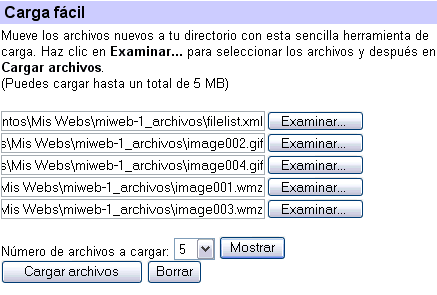
Nota que como estamos en la carpeta miweb-1_archivos, nuestros archivos se encuentran fisicamente en:
- http://mx.geocities.com/izcallibur99/miweb-1_archivos/filelist.xml
- http://mx.geocities.com/izcallibur99/miweb-1_archivos/image002.gif
- http://mx.geocities.com/izcallibur99/miweb-1_archivos/image004.gif
- http://mx.geocities.com/izcallibur99/miweb-1_archivos/image001.wmz
- http://mx.geocities.com/izcallibur99/miweb-1_archivos/image003.wmz
Listo, con eso nuestra pagina web que creamos en word, ya esta en Internet, y si Regresamos Al Administrador de Archivos, y regresamos a la carpeta raiz, hacemos clic en VER, para poder visualizar nuestra pagina en Linea.
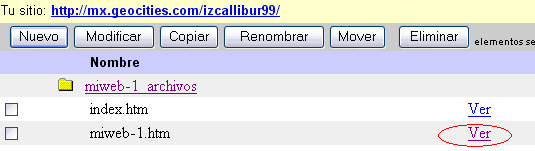
Si todo lo hiciste bien, entonces deberas de ver lo mismo que escribiste en Word.
Hay que notar, que la direccion de nuestra pagina es:
http://mx.geocities.com/izcallibur99/miweb-1.htm
Si quisieramos, que la direccion de nuestra pagina hubiera sido la pagina principal:
http://mx.geocities.com/izcallibur99/
Entonces, desde el principio, en vez de haber guardado nuestro archivo en word como miweb-1.htm, deberiamos de haber escogido index.htm, ya que asi es como debe llamarse nuestro archivo principal, para que se muestre en la pagina de inicio de nuestra web

Comentarios
esta de puta madre me funciono de 10
Publicado por: jetek | Noviembre 6, 2007 03:59 PM
poruqe no me deja ver la imajen que pego en wor
Publicado por: claudia patricia | Diciembre 23, 2007 08:38 PM
me funcion� pero no me salen las im�genes quisiera saber q debo hacer
Publicado por: lis | Agosto 5, 2008 01:40 AM
no se muestran las im�genes que puse
Publicado por: lis | Agosto 6, 2008 12:06 AM